发布时间:2021-08-18 15: 01: 35
使用Xshell 7(Win系统)的“多会话”功能能让我们在使用会话选项卡或会话栏时,可以在不同会话之间进行切换和移动,在单个Xshell工作窗口中可以同时保持多个会话连接。
在单个 Xshell 窗口中打开多个会话的方法:
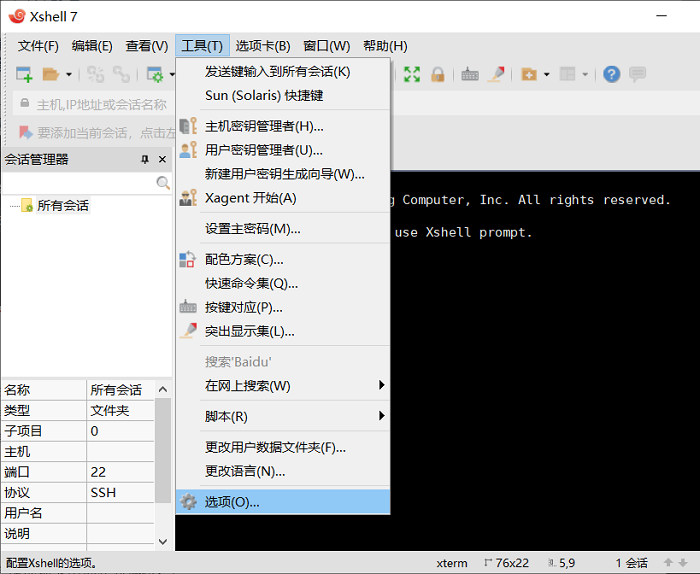
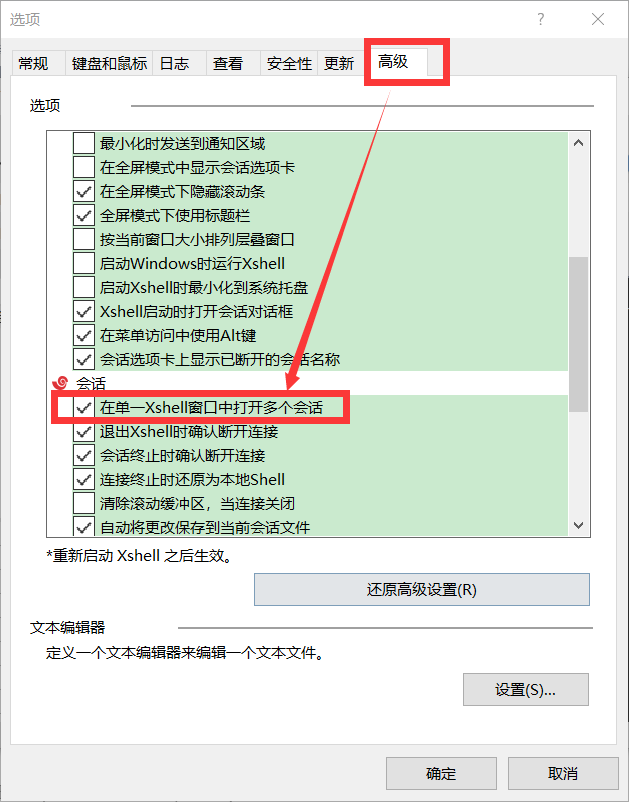
在会话选项卡中创建新连接的方法:
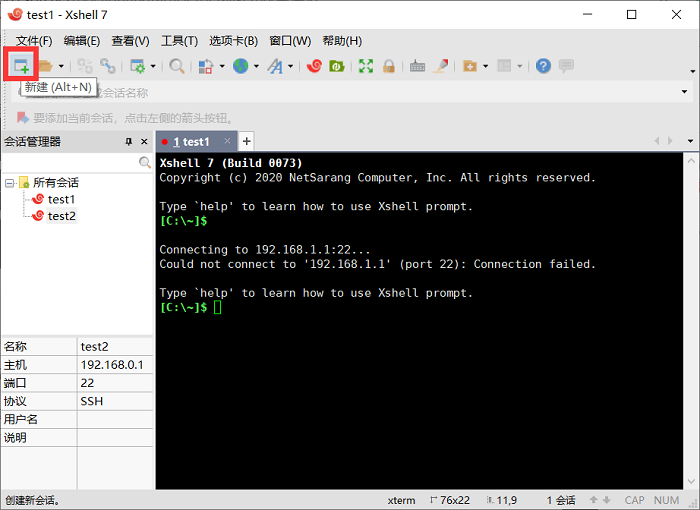
点击左侧“会话管理器”>“所有会话”。在会话列表中双击一个会话,这个会话就会在新选项卡中打开。
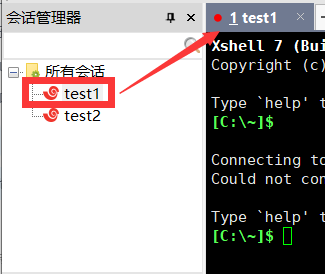
在多个会话连接的之间切换的方法:
打开会话选项卡,我们可以通过三种方法来在不同会话中切换。
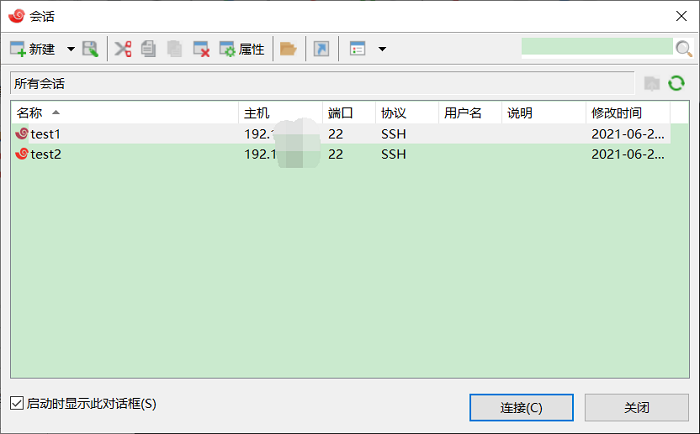
(1)单击会话栏中不同的会话按钮,切换至对应的会话中。
(2)使用 Ctrl+Tab、Shift+Tab 或 Ctrl+Shift+Tab快捷键切换会话。
(3)使用 Alt+“数字”在不同的会话之间切换。
一次操纵多个会话连接同时执行某命令的方法:
依次点击Xshell主页选项卡中的“查看”——>“撰写”——>“撰写栏”(条框形式)或者“撰写窗格”。
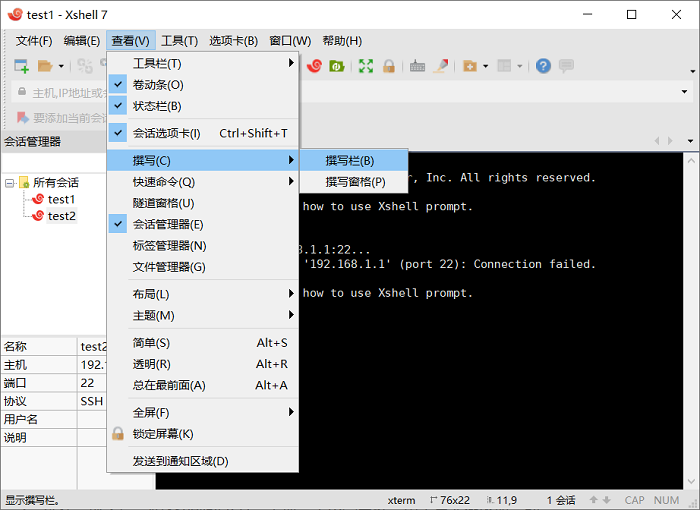
点击打开“撰写栏”之后,在Xshell工作界面的最下方会出现一个小空白框,用于写入需要执行的命令。
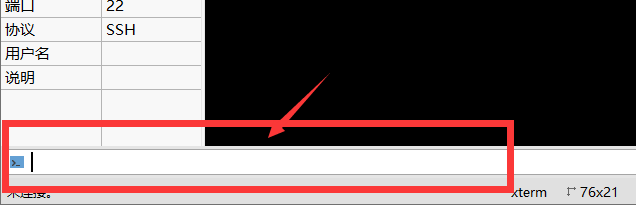
“撰写栏”默认是将我们输入的命令仅发送到当前的选项卡中,如需一次性同时在多个会话中执行,点击空白框左侧的蓝色小图标,然后如下图所示选中第三个“全部会话”即可。
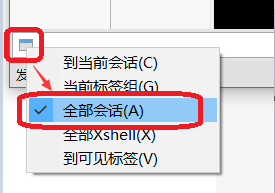
今天我们主要介绍了Xshell 7在多个会话之前切换的方法,以及在多个远程连接会话中设置同步批量执行命令的小技巧,这个小技巧十分常用,大家如果想要了解更多使用Xshell连接服务器的操作技巧,敬请关注Xshell中文网。
作者:∅
展开阅读全文
︾